文章详情页
360浏览器打不开qq空间怎么解决?解决qq空间打不开方法说明
浏览:55日期:2022-09-21 14:23:07
360浏览器是我们最常用的pc端网页浏览器,很多网友都使用的浏览器是360浏览器,最近就有位这样的用户向好吧啦网小编反映自己无法使用360安全浏览器来打开QQ空间。类似这样的情况经常会发生,并且产生此故障的原因也很多,因此今天好吧啦网小编为大家整理了几种最为有效的解决方法,一起来看看具体的操作步骤吧!
360浏览器打不开QQ空间解决方法:
方法一:清理360浏览器缓存
打开360浏览器,点击【菜单】-【清除上网痕迹】。
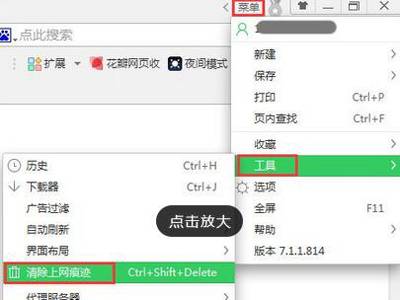
将【清除这段时间的数据】下拉菜单修改成【全部】,在下面勾选全部选项,点击【立即清理】即可。
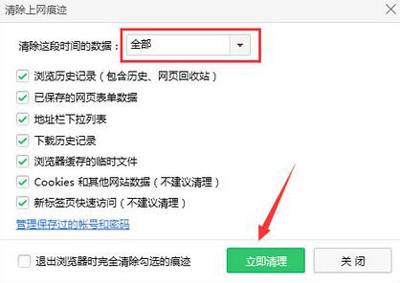
方法二:修复360浏览器
1、打开360浏览器,点击底部工具栏中的【360浏览器医生】。

2、点击【修复】,将下面所有选项勾选,同时需要勾选底部的【浏览器功能异常】,点击立即修复即可!
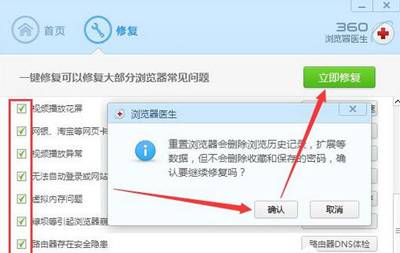
方法三:清理浏览器缓存并重置IE浏览器
1、打开ie浏览器,点击工具-internet 选项。

2、切换到【高级】选卡,在下面点击【重置】。
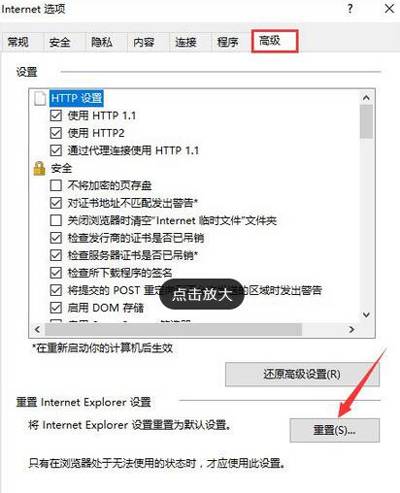
3、勾选【删除个人设置】,点击【重置】即可。
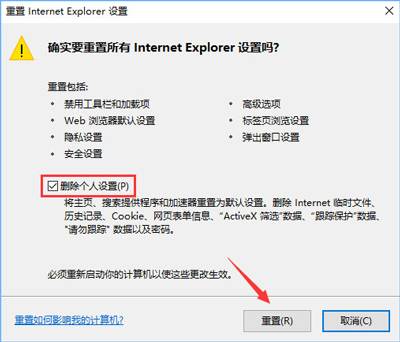
以上就是好吧啦网小编今日为大家带来的360浏览器打不开qq空间解决方法教程,更多游戏攻略请收藏和关注IE浏览器中文网站!
标签:
qq
相关文章:
排行榜

 网公网安备
网公网安备